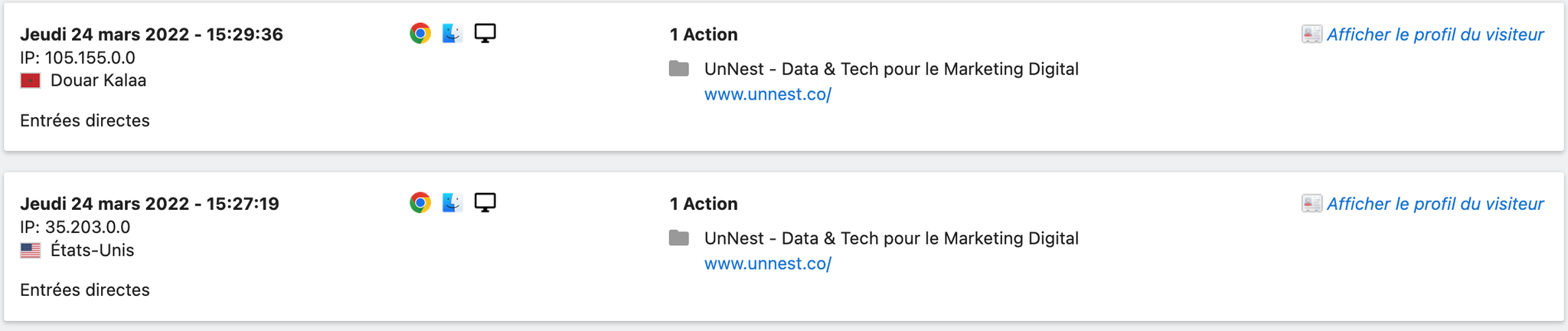Déployer Matomo avec GTM server-side
Article publié en avril 2022 par Oussama Chafi
Matomo est un outil de mesure d’audience, qui fait partie des outils bénéficiant de l’exemption de consentement validée par la CNIL (avec la bonne configuration). C’est la raison pour laquelle il est de plus en plus utilisé dans une mesure “hybride” :
- Matomo permet de suivre les indicateurs basiques sur l’ensemble du traffic
- Google Analytics (GA4) est utilisé pour suivre les indicateurs plus avancés, mais uniquement sur la part du trafic qui accepte le tracking.
Dans le même temps, de plus en plus de sites passent leur tracking en “server-side”. Or Matomo ne propose pas nativement d’intégration permettant d’être déployé via GTM server-side.
Dans cet article, nous allons voir comment déployer Matomo via GTM server-side, en utilisant le template créé par AddingWell
Téléchargement et installation du template Matomo
Puisque le template n’est pas encore disponible sur la galerie des templates (cela nécessite une vérification et validation de l’équipe GTM). Nous allons le télécharger depuis Github et l’importer manuellement sur notre conteneur serveur GTM.
👉🏻 Le lien de téléchargement du template : github.com/addingwell/matomo-tag
1. Téléchargement du template
- Télécharger le template via code > Download ZIP
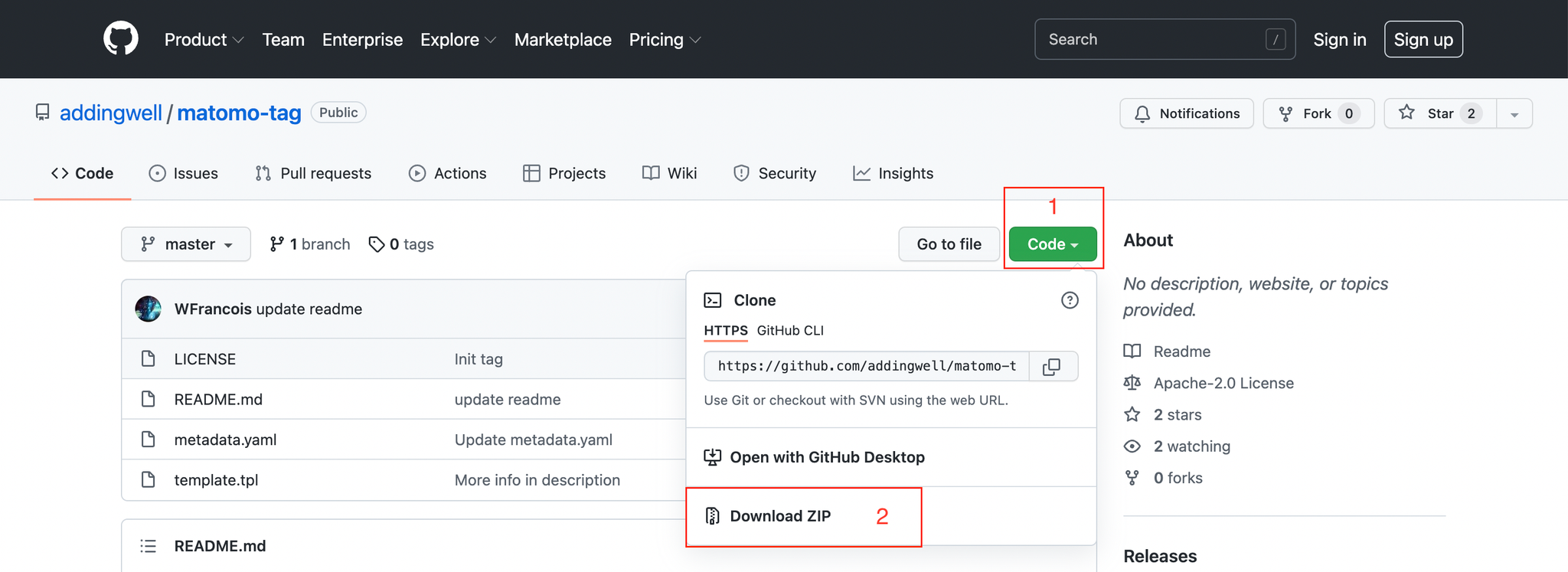
- Décompresser le fichier ZIP
2. Installation du template
- Sur le conteneur serveur GTM, aller sur la page des templates
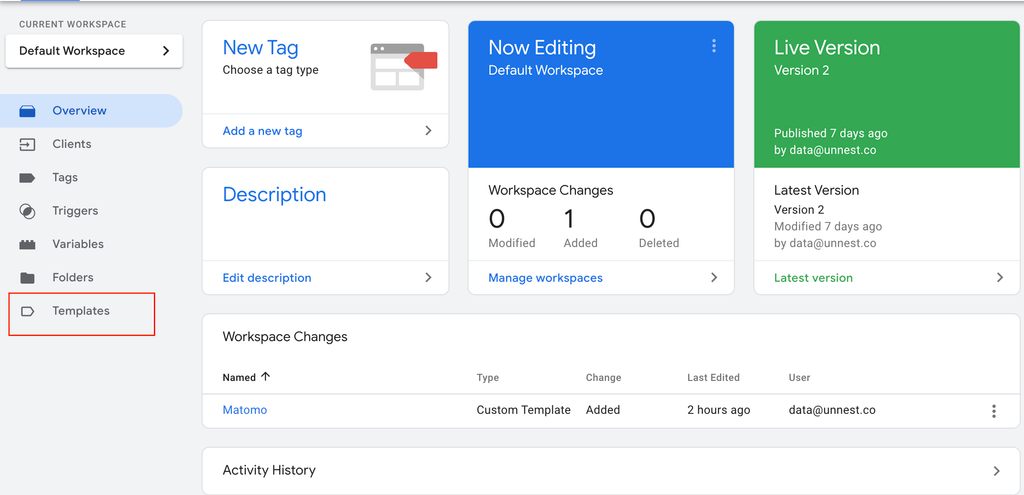
- Ajouter un nouveau template de type balise (tag)
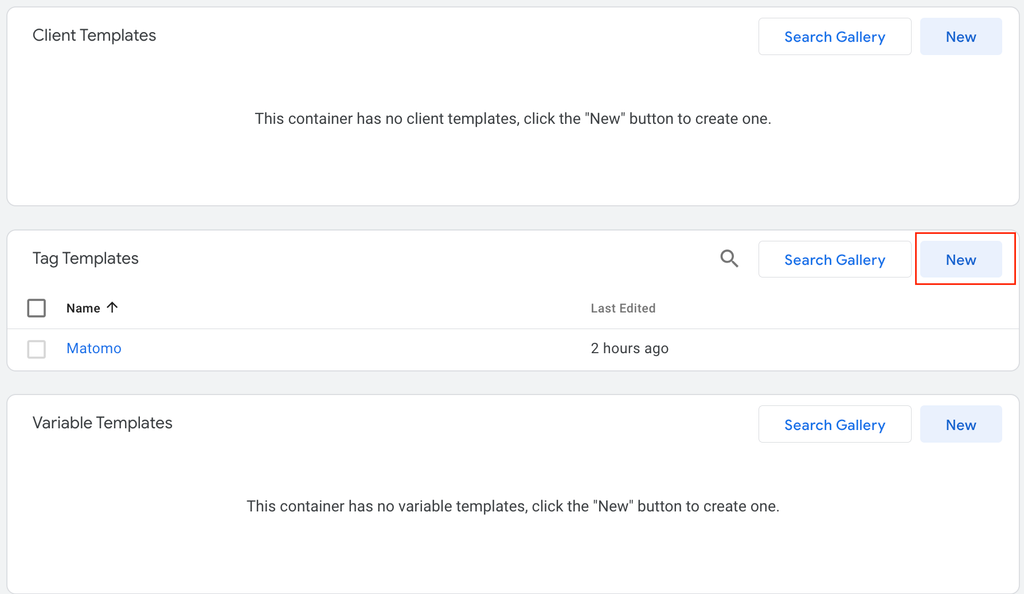
- Importer le fichier .tpl existant sur le dossier téléchargé puis enregistrez le.
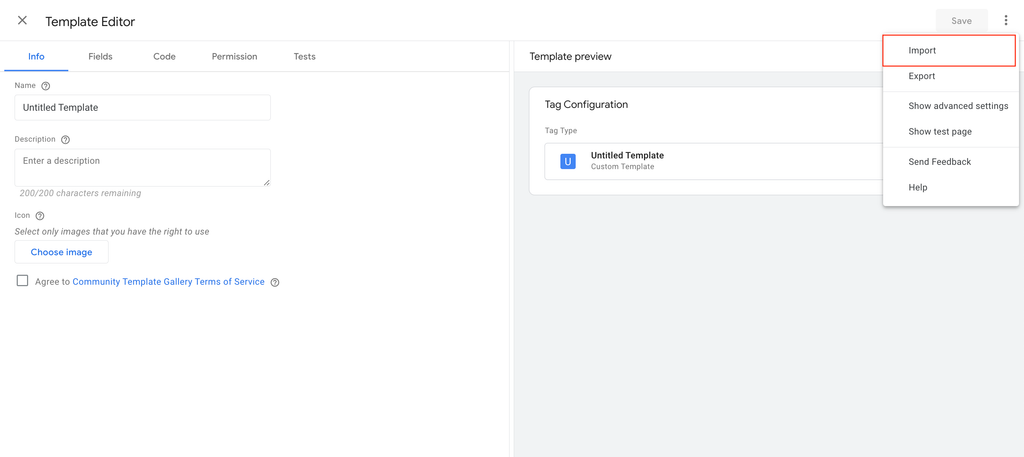
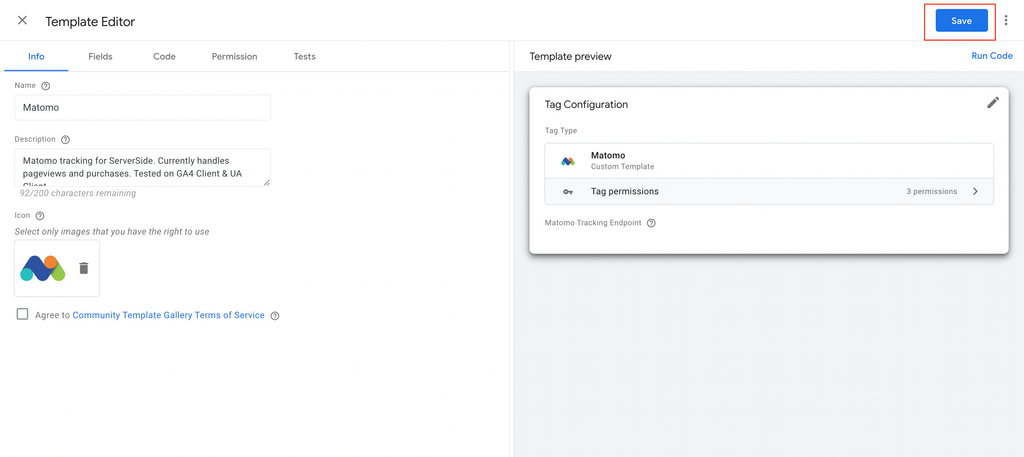
Et voila le template Matomo est prêt à être utilisé 😃
Envoi des hits vers Matomo
À Noter : sur notre conteneur web, nous envoyons des hits de pages vue de la home page pour le site unnest.co vers notre conteneur serveur. Nous allons donc envoyer ces hits vers matomo.
1. Création du Authentification token (Optionnel)
L’authentification token sert pour accéder à l’API Matomo, cela permet de donner des accès à l’utilisateur de ce token.
Pour créer ce token : Paramètre > Personnel > Sécurité > Jetons d’authentification
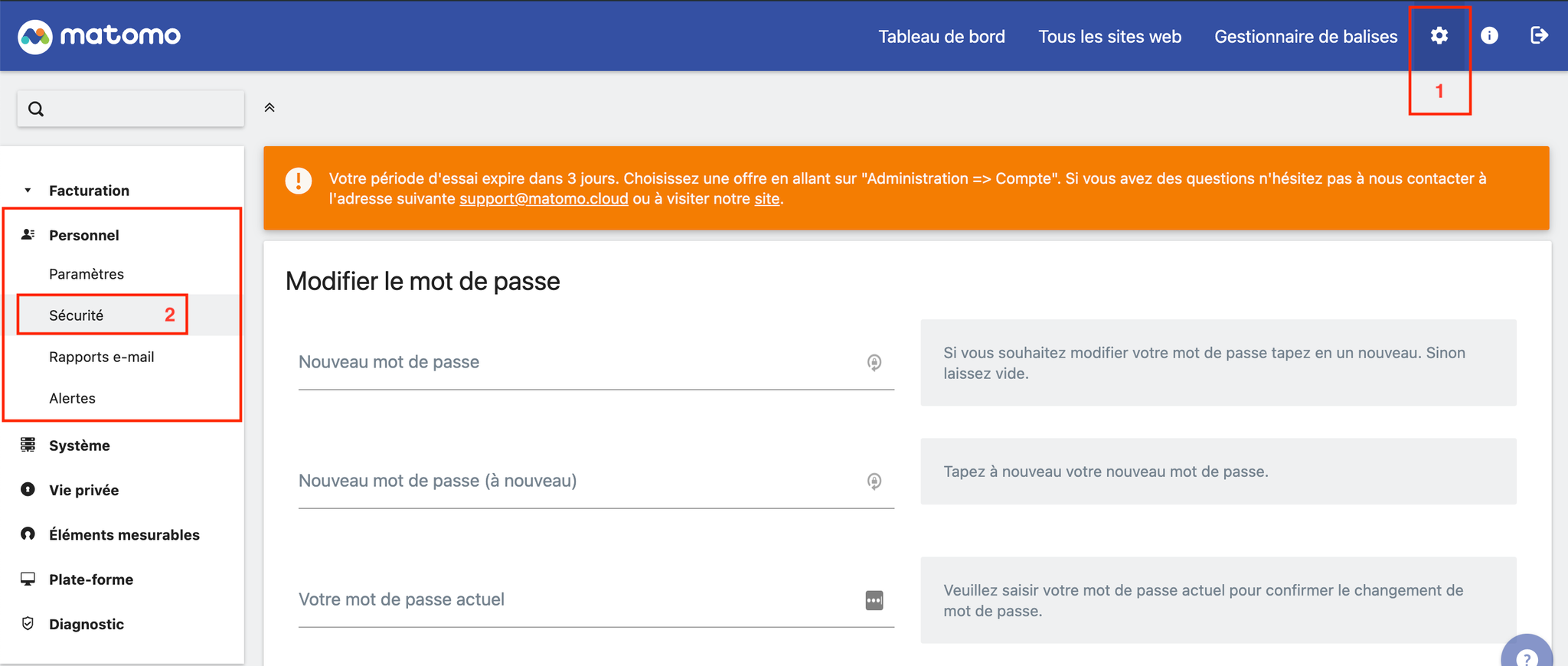
- descendre un peu et cliquer sur “Créer un nouveau Jeton”
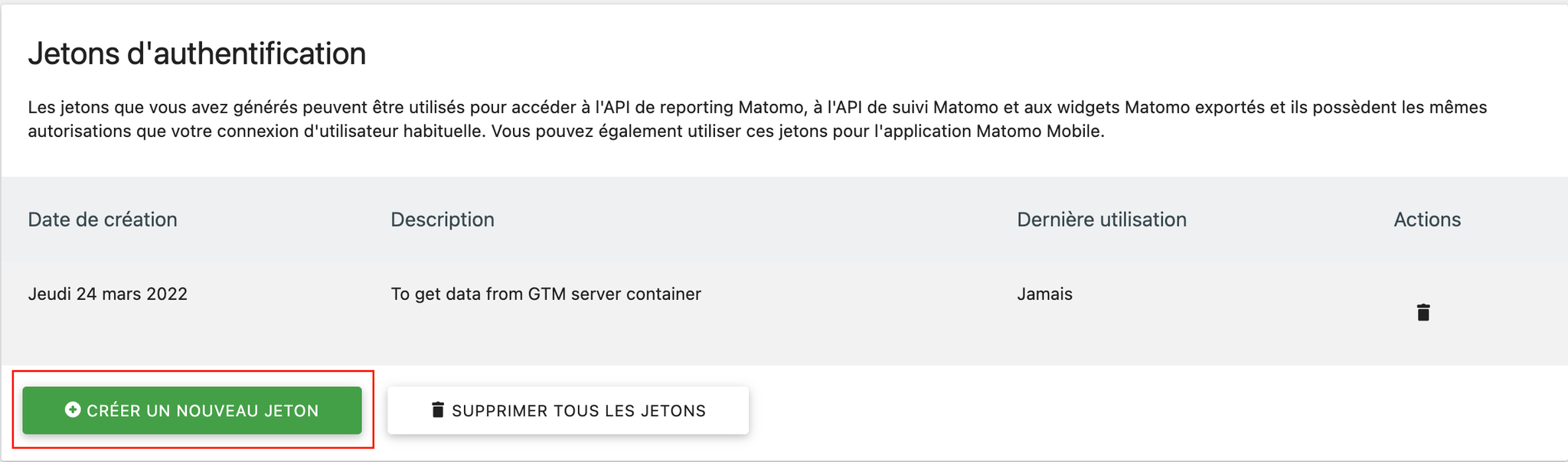
- Entrer le mot de passe, Ajouter une description et cliquer sur “Créer un nouveau jeton”
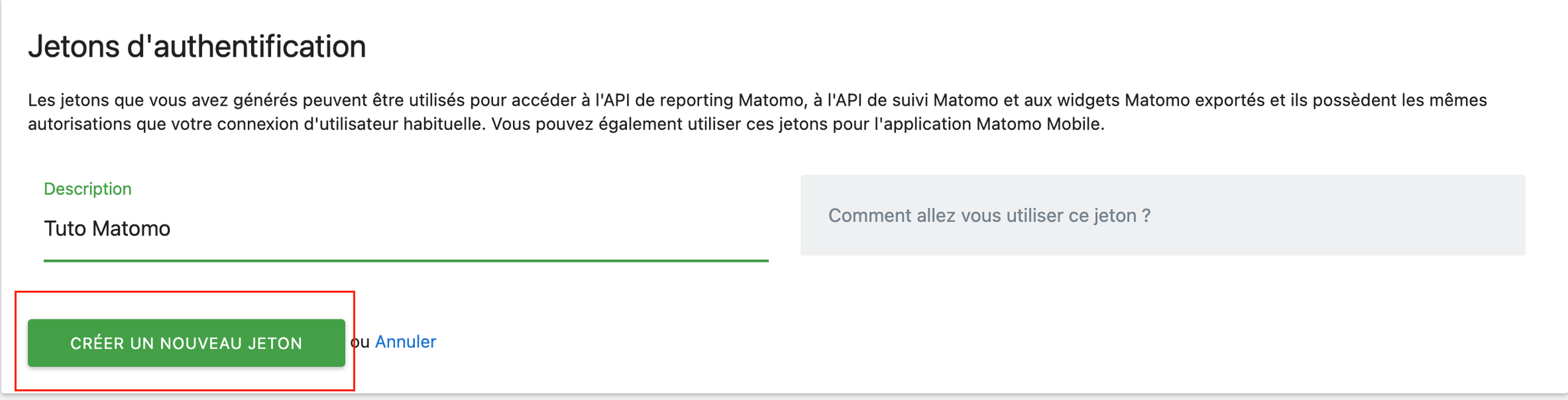
2. Création du tag Matomo
Sur le conteneur serveur de Google tag manager
- Créér une nouvelle balise (tag)
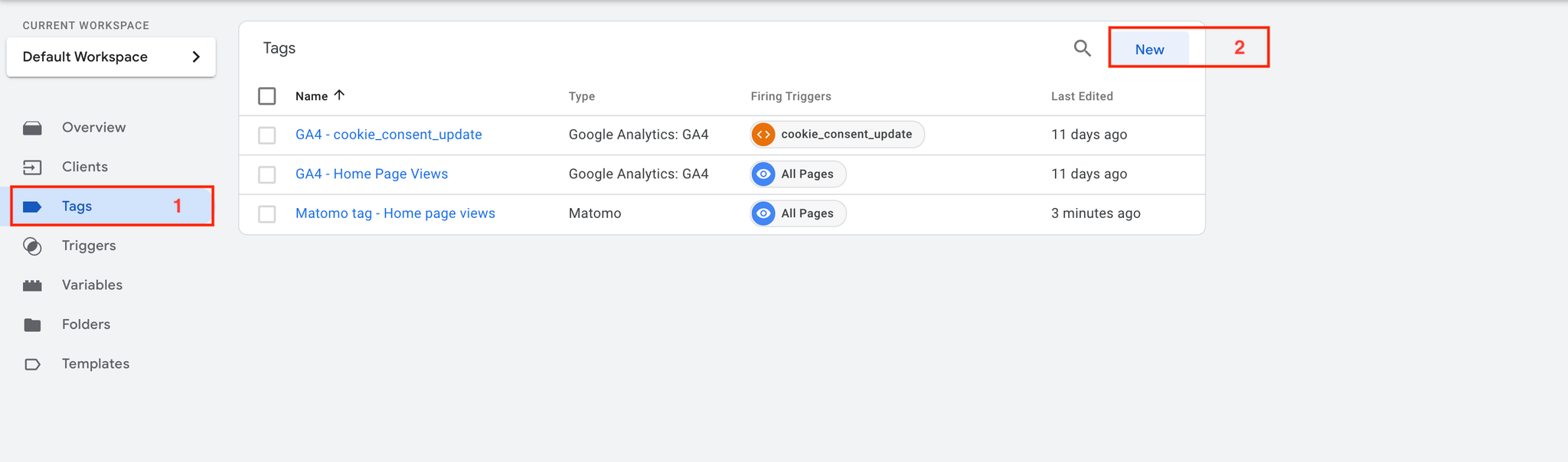
- Choisir Matomo comme type de balise
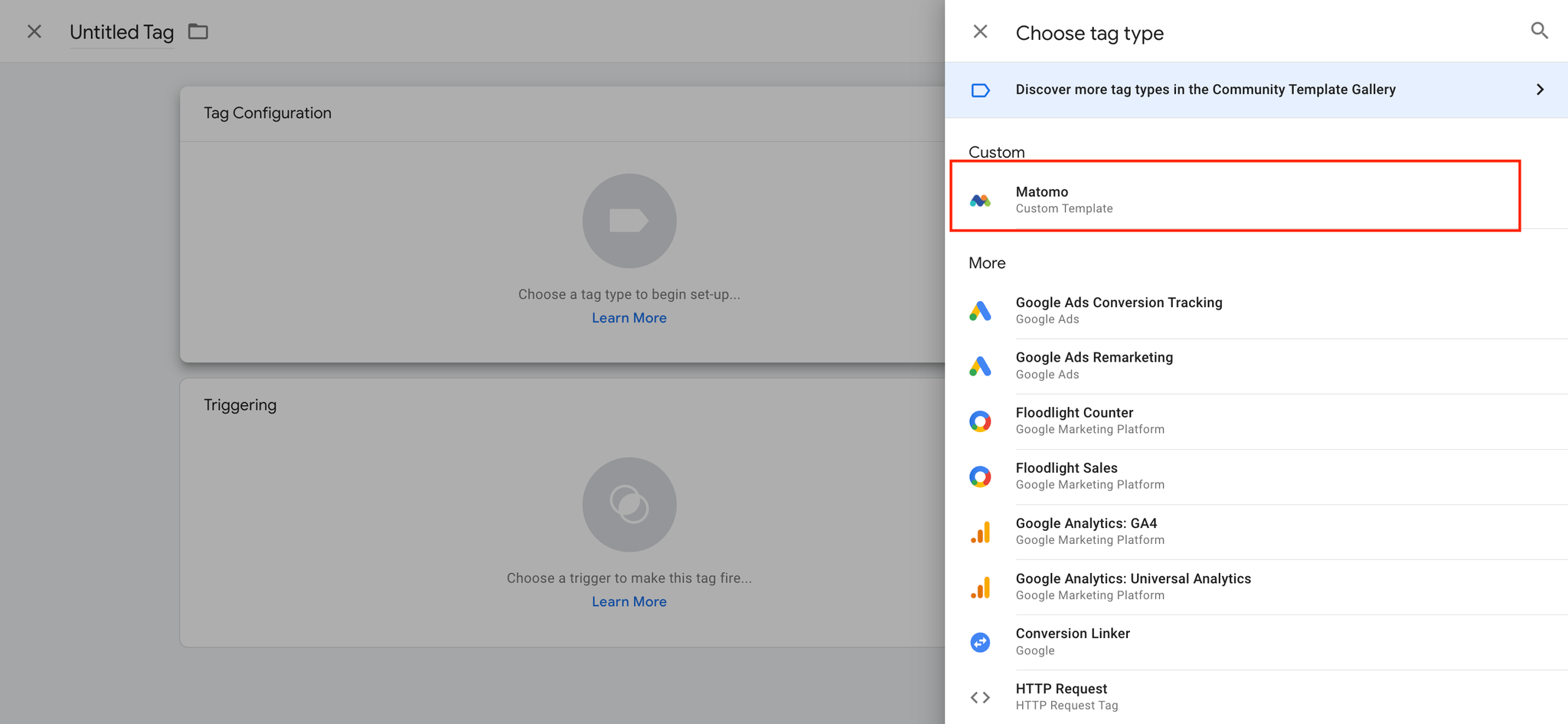
- Remplir les champs de la balise et l’enregistrer
1 👉🏻 Le nom de domaine matomo EX : https://site.matomo.cloud/matomo.php
2 👉🏻 L’ID du site (equivalent à la propriété sur GA), pour le trouver :
Paramètre > Eléments mesurables > Gérer
3 👉🏻 Le Jeton d’authentification “Authentification Token”
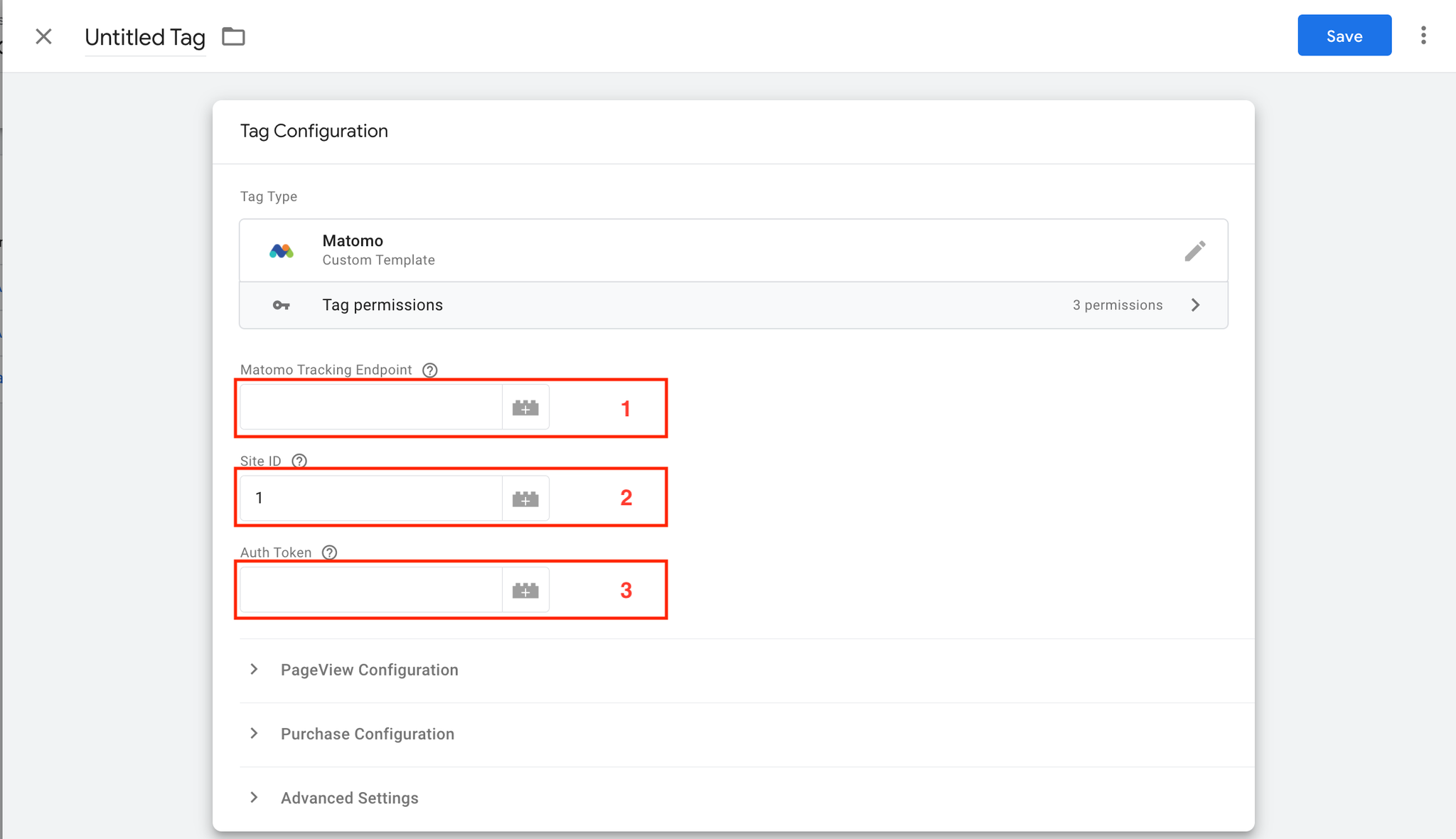
- Donnez un nom à votre balise et enregistrez la.
Recette et test (mode preview)
Sur le conteneur serveur, dans le mode preview, on constate que la requête Matomo est envoyée.
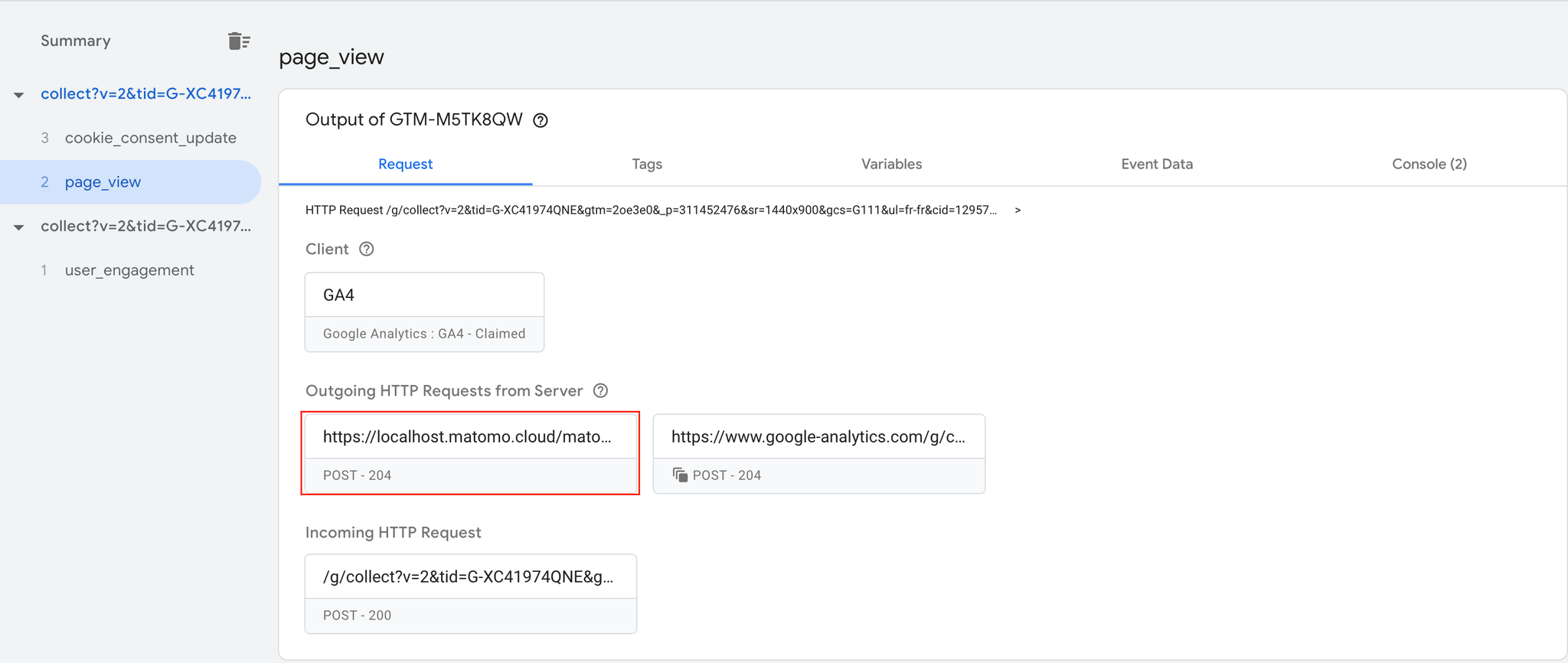
Sur Matomo, Nous avons bien reçu les hits suivants :